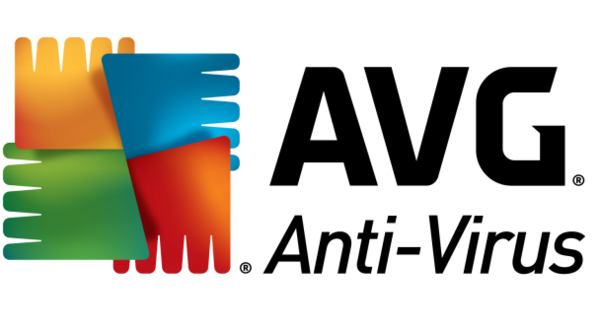USB 记忆棒的优点是众所周知的。紧凑性是其中之一,但这也意味着更大的丢失或被盗风险。对你的手杖来说不是那么糟糕,但对你的数据来说。使用 Granite Portable,您可以创建一个“虚拟保险库”,只有知道密码的人才可以访问。
花岗岩便携式 1.4.2.0
语:
英语
操作系统:
Windows XP/Vista/7/8(使用 .NET Framework 3.5)
网站:
//graniteportable.com
6 分 60- 优点
- 简单的
- 便携的
- 负数
- 基本的开始菜单
- 没有反馈
这个想法是将下载的 zip 存档解压缩到 U 盘的根目录。使用 NTFS 文件系统格式化记忆棒很重要。如果情况并非如此,并且您仍然希望在不丢失数据的情况下执行此操作,则可以使用以下命令从命令提示符执行此操作 转换 x: /FS:NTFS (其中 x 是 U 盘的驱动器号)。
如果软件在棒上,启动根文件夹中的程序文件 Granite Portable Launcher.exe。第一次需要创建一个新的ID(最好用强密码)。使用此登录后,屏幕右下角将出现一个大图标。如果单击此按钮,将出现 Granite Portable 开始菜单。在这里你会发现,除其他外,还有一个按钮,你的虚拟保险箱(金库).

Granite Portable 开始菜单,安装后。
这只不过是一个加密文件,当您正确登录到 Granite Portable 时,它只会显示为常规文件夹。制造商自己谈论“双层安全”,但没有透露任何其他内容。但是,一旦您从 Granite Portable 注销,您放置在此文件夹中的任何数据都将自动无法访问。
开始菜单
但是,如果您查看开始菜单,您会注意到 Granite Portable 不仅仅是一个数据保险库。您还可以将该工具用作开始菜单,其中包含指向各种便携式应用程序的链接,这些应用程序可以放置在您的记忆棒上 - 在 //portableapps.com 等网站上,您已经可以找到数十种应用程序。特别是,您放置在 Programs 子文件夹中的任何 exe 或 lnk 文件将自动在 Granite Portable 开始菜单中具有快捷方式。

底层:所谓的保险库只有在正确登录后才成为一个文件夹。
这也适用于您放置在此子文件夹中的 url 和文件夹。但是,对于那些主要寻找移动开始菜单(并且不立即需要虚拟保管库)的人来说,还有更好的选择,例如 SyMenu 或 PortableApps.com 平台。